升级iOS8一直已请求更新怎么办 已请求更新解决办法
不少苹果用户在更新自己的设备系统至ios8.0时遇到无法升级的现象,升级iOS8一直已请求更新怎么办?下面小编就来教一下大家已请求更新解决办法。
升级iOS8一直已请求更新怎么办 已请求更新解决办法
升级iOS8显示已请求更新原因:
WiFi无线网络速度本身就比有线慢,加之苹果服务器能力有限,自然撑不起全球那么多iPhone/iPad用户洪水般的更新请求。
升级iOS8一直显示已请求更新解决方法:
升级iOS8一直显示已请求更新解决方法有很多种,以下是小编汇集各大网友们提出的观点加以综合的:
1、重新登录icould可以解决;
2、直接连电脑搞定,电脑的下载速度快;
3、网速决定了升级的各阶段需要多久;
4、在线更新速度太慢,你可以先下载ios8的固件,之后通过iTuns来更新,很快就完成了,也就半小时就升级完成。其实还是根据你的网速来决定。
总结:最实用的办法是用iTunes更新就可以了,半小时内就可以搞定。iTunes更新iOS8固件,需要先用迅雷从官方下载对应版本的iOS8固件文件,然后打开iTunes就可以直接升级了。迅雷下载的速度你也懂的。
使用iTunes升级iOS8的具体方法如下:
升级须知:
1、苹果已关闭了iOS7的服务验证,关闭服务验证后不能再从iOS8降级到7进行完美越狱 ;
2、已经越狱的朋友是无法通过OTA升级,建议使用iTunes升级方法;
3、iOS8使用新激活策略将封杀所有黑机,切勿轻易升级
iOS8支持设备:
iPhone系列:iPhone 4s、iPhone 5、iPhone 5c、iPhone 5s、iPhone 6、iPhone 6 Plus
iPad系列:iPad 2、iPad 3、iPad 4、iPad Air、iPad mini、iPad mini 2
iPod系列:iPod touch 第五代
不过小编建议老旧设备还是先观望再决定是否升级。不少iPhone 4就有更新iOS 7的之后又不能降级的“血泪史”。
注意事项:
1、通过iTunes 恢复固件会导致清空iOS设备上所有的资料,建议先备份好重要资料。
2、已经越狱iPhoneiPadiTouch使用iTunes升级恢复会可能提示未知错误,请放心!iPhoneiPadiTouch升级恢复失败会自动进入恢复模式,请连接iTunes 再恢复iOS 8固件一次就可以。
升级IOS8详细步骤:
升级方法一:iTunes升级
1、根据机型下载对应的固件版本
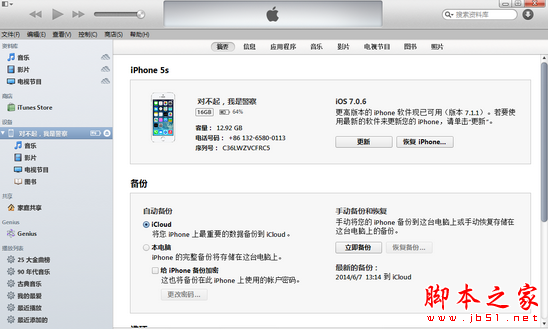
2、iPhone iPad iTouch 连接电脑,打开iTunes。
3、按住键盘上Shift(上档键)+鼠标左键点击iTunes的"更新恢复"功能。
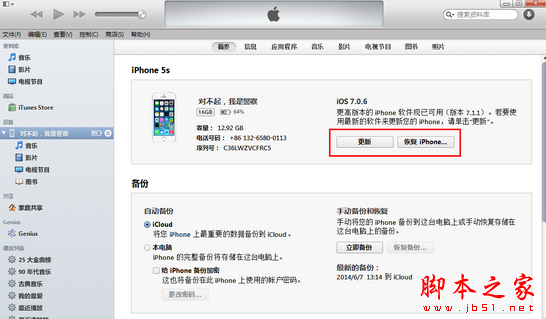
4、iTunes会弹出对话窗-请选择已经下载好的固件-点击更新-等待iTunes运行。
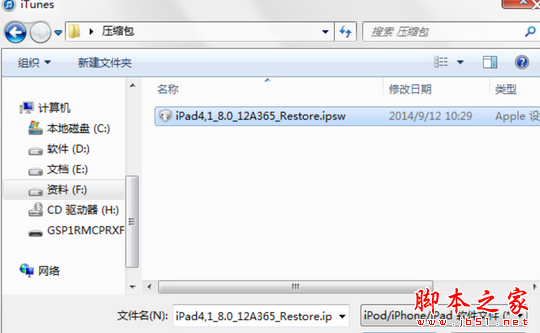
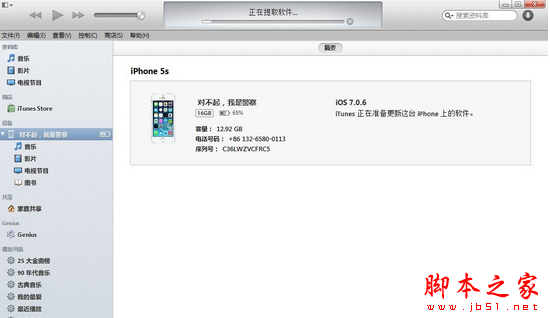
5、成功升级 恢复iOS 8后需要先激活设备才可以正常使用!(请系统提示步骤完成)
升级方法二:DFU模式、恢复模式强制升级
1、打开iTunes,断开iOS设备与电脑的连接。长按【home键】+【电源键】8秒强制关机 -- 关机后长按【home】键8秒--通过USB数据线连接电脑,或者请把设备链接电脑,先按住电源键2~3秒,然后继续同时按住电源键和Home键,持续到第10秒的时候,请立即松开电源键,并继续保持按住Home键,直到在电脑上看到识别到DFU状态下的USB设备时就进入到DFU模式了,这个时候iTunes会自动或者手动启动。
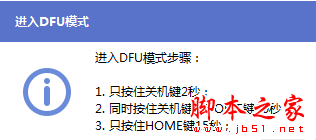
2、iTunes会自动检测到一台等待恢复的设备,点击确定;
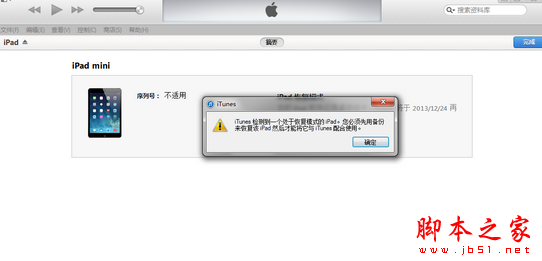
3、按住键盘上的shift键+iTunes上的“恢复”,选择固件;
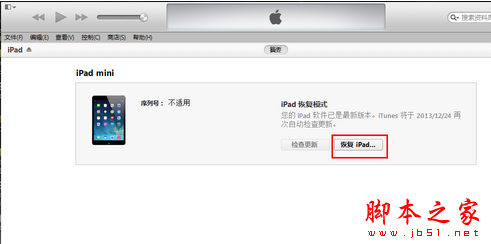
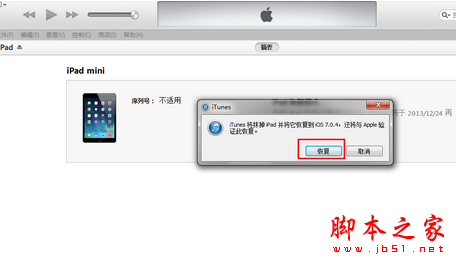
4、设备就会开始重新刷机,恢复到一个全新的系统;
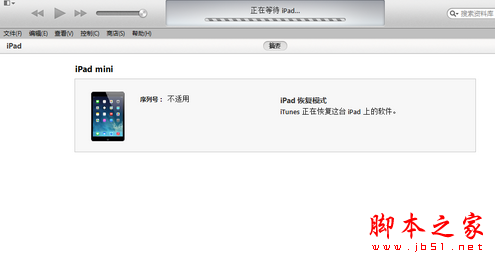
5、恢复完成之后,在iTunes上点击“设置为新的设备”
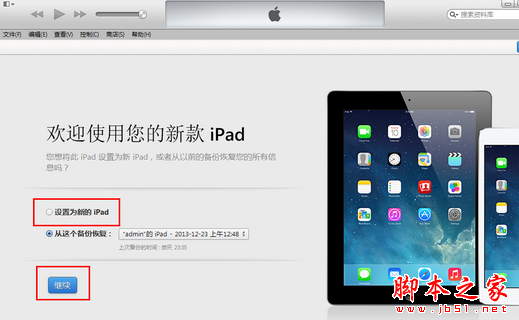
相关文章
 苹果发布了 iOS 18.0.1 正式版,那么这次的更新又有哪些变化呢?苹果这次的更新并没有加入任何新功能,而是修复了一些 Bug,尤其是之前 iPhone 16 用户反馈的断触问题,如2024-10-10
苹果发布了 iOS 18.0.1 正式版,那么这次的更新又有哪些变化呢?苹果这次的更新并没有加入任何新功能,而是修复了一些 Bug,尤其是之前 iPhone 16 用户反馈的断触问题,如2024-10-10
涨价160元! iPhone 16 Pro/Max国行保外维修更换电池费用高达969元
苹果公司与9月14日在其官网上更新了iPhone16系列手机在中国大陆地区的保外维修电池更换费用,详细费用表请看下文介绍2024-09-14
值不值得换? iPhone 16 Plus 对比 iPhone 16变大变强了
很多朋友不知道该怎么选择iPhone 16 和 iPhone 16 Plus,下面我们将从外观,配置,性能,价格等多个方面做对比2024-09-11 今年的iPhone系列将于9月13日星期五晚8点开始接受预订,并于9月20日星期五开始发售,iPhone 16新增哪些功能值得购买呢?详细请看下文介绍2024-09-10
今年的iPhone系列将于9月13日星期五晚8点开始接受预订,并于9月20日星期五开始发售,iPhone 16新增哪些功能值得购买呢?详细请看下文介绍2024-09-10 iPhone16正式发布,了解预约购买流程至关重要,首先在苹果官网或AppleStore应用中选择机型和配置,完成支付,其次也可到直营店预定并留下联系方式,另外通过AppleStore官网或2024-09-10
iPhone16正式发布,了解预约购买流程至关重要,首先在苹果官网或AppleStore应用中选择机型和配置,完成支付,其次也可到直营店预定并留下联系方式,另外通过AppleStore官网或2024-09-10
差价8000元! 一文带你搞懂iPhone 16系列选购攻略
iPhone16系列已经正式发布,最基础内存的iPhone 16相比顶配iPhone 16 Pro Max足足差了有8000元,该怎么选择呢?详细请看下文介绍2024-09-10
苹果iPhone 16系列新机正式发布: 售价5999元起 新增沙漠色
今年的iPhone系列将于9月13日星期五晚8点开始接受预订,并于9月20日星期五开始发售,售价则与上一代一致,为5999元起售2024-09-10
苹果iOS18体验报告 用了两个月iOS18后最满意的几个地方
对于外界来说,iOS 18目前可能看起来还不算完全成熟的产品,因为一些最令人期待的新功能尚未正式亮相,下面我就来说说使用两个月的感受2024-08-09 苹果将推送iOS17.6.1正式版升级更新,修复系统bug提升系统稳定性,iOS17.6.1正式版升级包含重要的错误修复,并解决了一个无法启用或禁用高级数据保护功能的问题2024-08-08
苹果将推送iOS17.6.1正式版升级更新,修复系统bug提升系统稳定性,iOS17.6.1正式版升级包含重要的错误修复,并解决了一个无法启用或禁用高级数据保护功能的问题2024-08-08 OS 17.6 也是历经了为期一个多月的测试版更新,期间集中修复了不少 Bug,iOS 17.6 包含了重要的安全修复更新,建议所有用户升级2024-08-05
OS 17.6 也是历经了为期一个多月的测试版更新,期间集中修复了不少 Bug,iOS 17.6 包含了重要的安全修复更新,建议所有用户升级2024-08-05











最新评论